Όντας ένας ισχυρός ήρωας του Azeroth, μπορεί να είναι δύσκολο να κρατηθεί μακριά από το παιχνίδι. Τι γίνεται αν ένα μήνυμα σφάλματος που αναφέρει ότι δεν είναι δυνατή η επικύρωση της έκδοσης του παιχνιδιού WOW, είναι ο επικείμενος παράγοντας που διακόπτει την εμπειρία παιχνιδιού σας; Λόγω της μεγάλης δημοτικότητας και της ποικιλομορφίας της μαγείας και των χαρακτήρων, το διαδικτυακό παιχνίδι, το World of Warcraft είναι ένα από τα παιχνίδια με τα περισσότερα παιχνίδια. Το μήνυμα σφάλματος, που δεν μπορεί να επικυρώσει την έκδοση του παιχνιδιού World of Warcraft, εμφανίζεται συνήθως λόγω κάποιας παρεμβολής. Το άρθρο εστιάζει στις μεθόδους επιδιόρθωσης του μηνύματος σφάλματος WOW για την επικύρωση της έκδοσης παιχνιδιού.
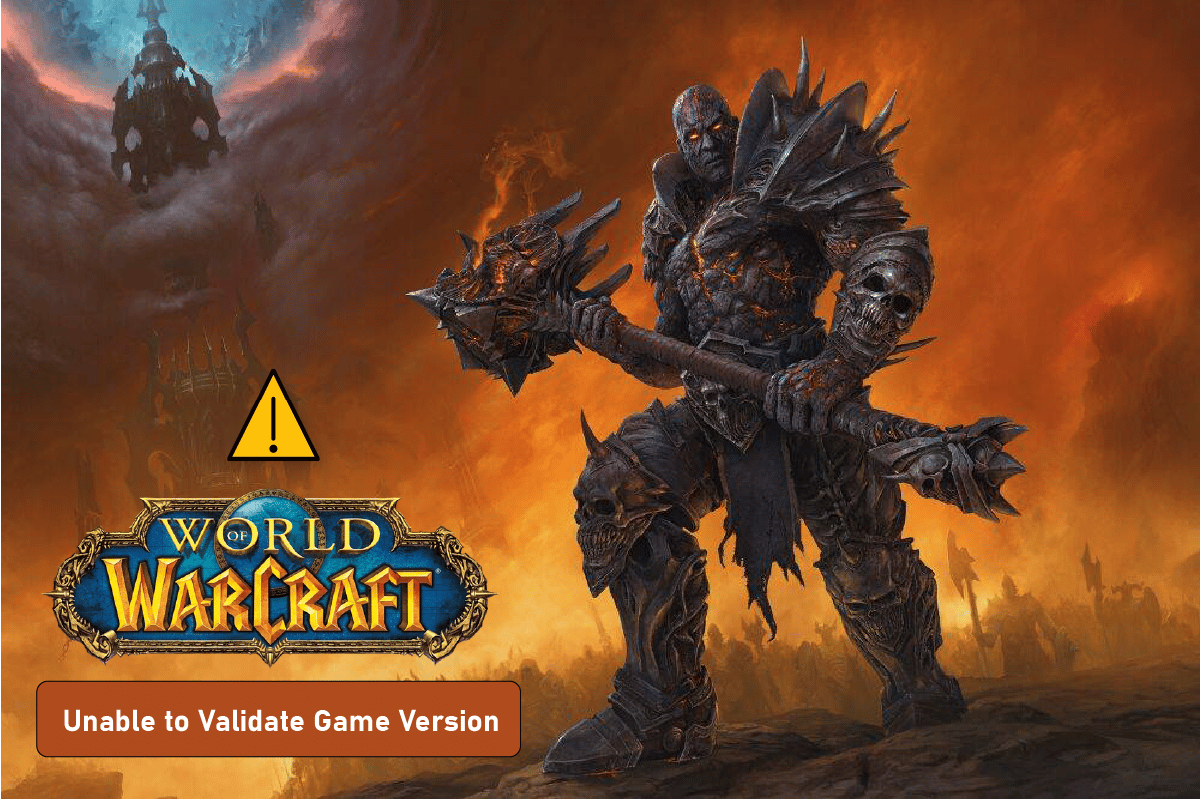
Πίνακας περιεχομένων
Πώς να διορθώσετε το World of Warcraft Unable to Validate Version Game
Οι πιθανές αιτίες για τις οποίες μπορεί να εμφανιστεί το μήνυμα σφάλματος στο παιχνίδι WOW παρατίθενται παρακάτω.
-
Κατεστραμμένο αρχείο παιχνιδιού- Εάν το αρχείο παιχνιδιού WOW ή το αρχείο εγκατάστασης είναι κατεστραμμένο ή έχει κάποιες παραπλανητικές καταχωρήσεις, ενδέχεται να εμφανιστεί το μήνυμα σφάλματος.
-
Παρεμβολές από άλλα προγράμματα- Το παιχνίδι WOW ενδέχεται να παρεμποδιστεί από τα προγράμματα που εκτελούνται σε διένεξη στο παρασκήνιο του υπολογιστή σας.
-
Undated WOW Client- Εάν το παιχνίδι WOW είναι παλιό ή η ενημέρωση κώδικα δεν εφαρμοστεί στο παιχνίδι μετά από κάποιες αλλαγές, ενδέχεται να εμφανιστεί το μήνυμα σφάλματος.
-
Ο διακομιστής βρίσκεται υπό συντήρηση- Εάν ο διακομιστής Blizzard βρίσκεται υπό συντήρηση, ενδέχεται να εμφανιστεί το μήνυμα σφάλματος όταν προσπαθείτε να παίξετε το παιχνίδι.
-
Αναπτύσσονται οι ενημερώσεις κώδικα WOW- Σε ορισμένες περιπτώσεις, η ομάδα χειρισμού αναπτύσσει τις ενημερώσεις κώδικα του παιχνιδιού World of Warcraft σε περιόδους μη συντήρησης για να διορθώσει επείγοντα ζητήματα. Κατά τη διάρκεια αυτής της περιόδου, το μήνυμα σφάλματος ενδέχεται να εμφανιστεί στην εφαρμογή.
-
Ασυμβατότητα με τον διακομιστή παιχνιδιών- Εάν χρησιμοποιείτε ιδιωτικό διακομιστή και δεν έχετε τροποποιήσει την αποδεκτή έκδοση πελάτη, το πρόβλημα ασυμβατότητας με τον διακομιστή στο παιχνίδι μπορεί να προκαλέσει το σφάλμα World of Warcraft για την επικύρωση της έκδοσης του παιχνιδιού. Επιπλέον, εάν χρησιμοποιείτε κάποια συγκεκριμένη έκδοση του προηγούμενου ιδιωτικού διακομιστή, ενδέχεται να αντιμετωπίσετε αυτό το σφάλμα λόγω προβλημάτων ασυμβατότητας.
Μέθοδος 1: Βασικές μέθοδοι αντιμετώπισης προβλημάτων
Καθώς η πρώτη προσέγγιση για την επιδιόρθωση δεν μπορεί να επικυρώσει το μήνυμα σφάλματος WOW της έκδοσης παιχνιδιού, δοκιμάστε τις ακόλουθες μεθόδους αντιμετώπισης προβλημάτων που δίνονται εδώ.
1Α. Ελέγξτε τη συμβατότητα με τον διακομιστή
Σε ορισμένες περιπτώσεις, ο ιδιωτικός διακομιστής στον οποίο συνδέεστε ενδέχεται να μην υποστηρίζει την έκδοση του παιχνιδιού που χρησιμοποιείτε. Μπορείτε να ελέγξετε αν ο ιδιωτικός διακομιστής υποστηρίζει την έκδοση του παιχνιδιού με μια απλή αναζήτηση στο google. Για παράδειγμα, ο διακομιστής WoWFusion μπορεί να υποστηρίξει την έκδοση patch 2.4x του παιχνιδιού.
1Β. Ελέγξτε την κατάσταση διακομιστή
Μπορείτε να ελέγξετε το κατάσταση του διακομιστή WOW χρησιμοποιώντας τον σύνδεσμο που δίνεται εδώ στο προεπιλεγμένο πρόγραμμα περιήγησής σας. Εάν ο διακομιστής είναι εκτός λειτουργίας, το σφάλμα θα πρέπει να επιλυθεί αυτόματα μετά από λίγα λεπτά, ή στην άλλη περίπτωση, το σφάλμα μπορεί να προκύψει για κάποιον άλλο λόγο.
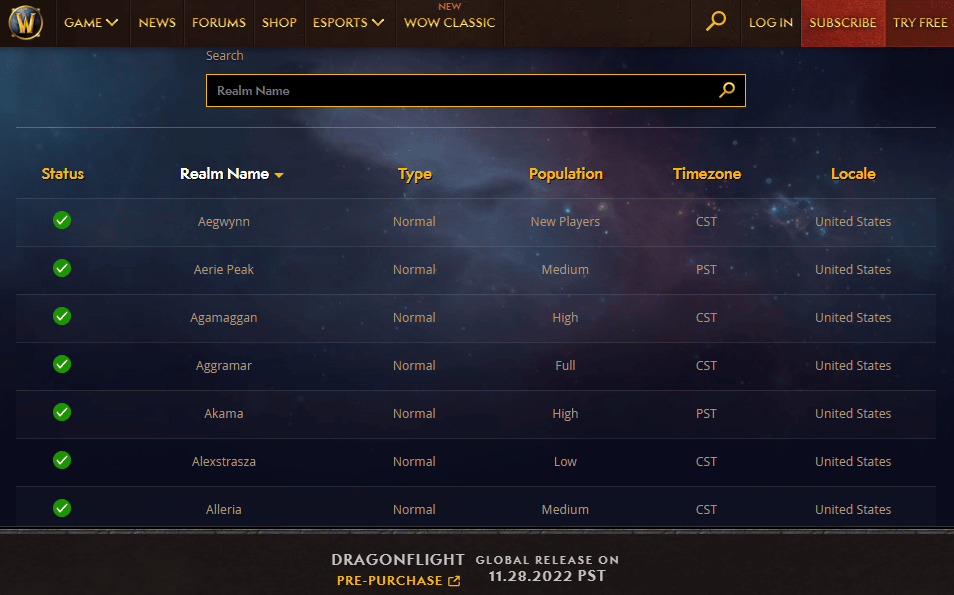
1C. Επιδιόρθωση αρχείων συστήματος
Εάν το αρχείο του παιχνιδιού είναι κατεστραμμένο ή εάν οποιοδήποτε άλλο αρχείο που έχει μολυνθεί από ιούς έρχεται σε διένεξη με το παιχνίδι, μπορείτε να δοκιμάσετε να επιδιορθώσετε τα αρχεία συστήματος. Χρησιμοποιήστε τον σύνδεσμο που δίνεται εδώ για να μάθετε περισσότερα σχετικά με τις επιλογές επιδιόρθωσης των αρχείων συστήματος.
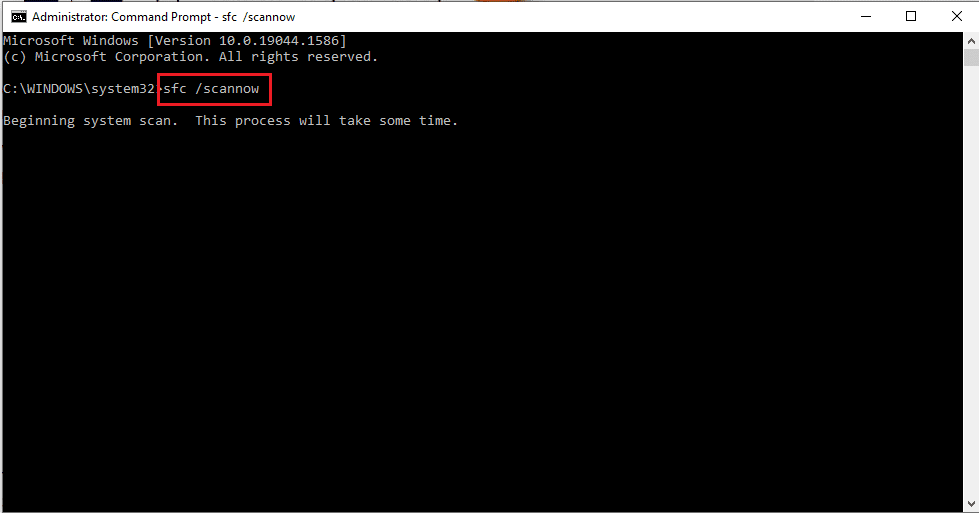
1Δ. Κλείστε όλες τις εφαρμογές παρασκηνίου
Όπως αναφέρεται ως αιτία, οι εφαρμογές που εκτελούνται στο παρασκήνιο σε διένεξη με το παιχνίδι WOW ενδέχεται να προκαλέσουν το σφάλμα World of Warcraft να μην είναι δυνατή η επικύρωση της έκδοσης του παιχνιδιού. Μπορείτε να δοκιμάσετε να κλείσετε όλες αυτές τις εφαρμογές χρησιμοποιώντας τη Διαχείριση εργασιών στον υπολογιστή σας. Κάντε κλικ στον σύνδεσμο που δίνεται εδώ για να μάθετε περισσότερα σχετικά με τη διαδικασία κλεισίματος των εφαρμογών παρασκηνίου.
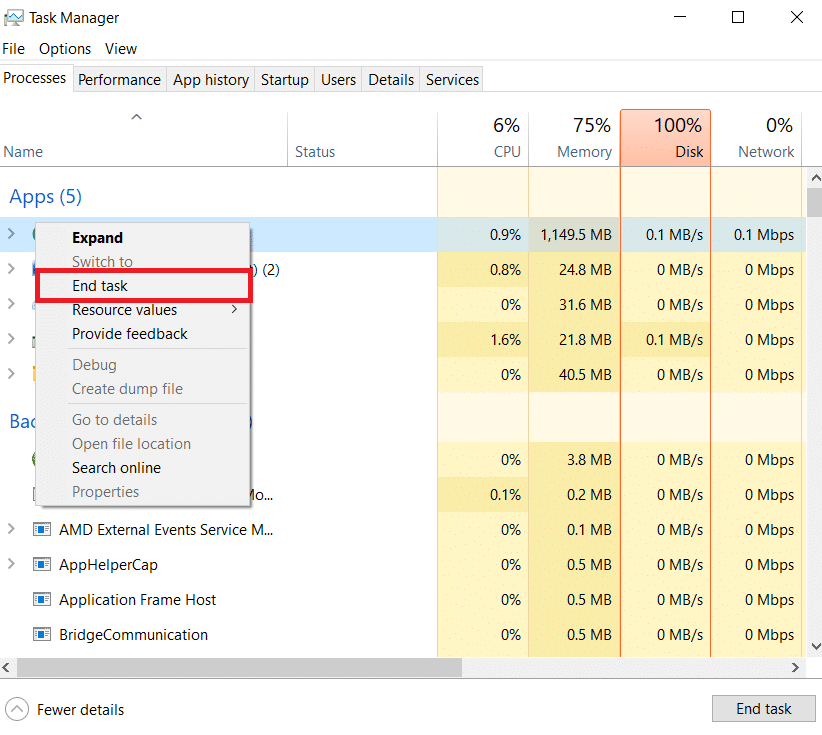
Μέθοδος 1Ε: Μετονομάστε το φάκελο παιχνιδιών WOW
Εάν αντιμετωπίζετε το σφάλμα WOW που δεν είναι δυνατή η επικύρωση της έκδοσης παιχνιδιού, μπορείτε να δοκιμάσετε να μετονομάσετε το φάκελο του παιχνιδιού WOW σε World of Warcraft.
1. Πατήστε τα πλήκτρα Windows + E ταυτόχρονα για να ανοίξετε την Εξερεύνηση των Windows και να μεταβείτε στο φάκελο WOW.
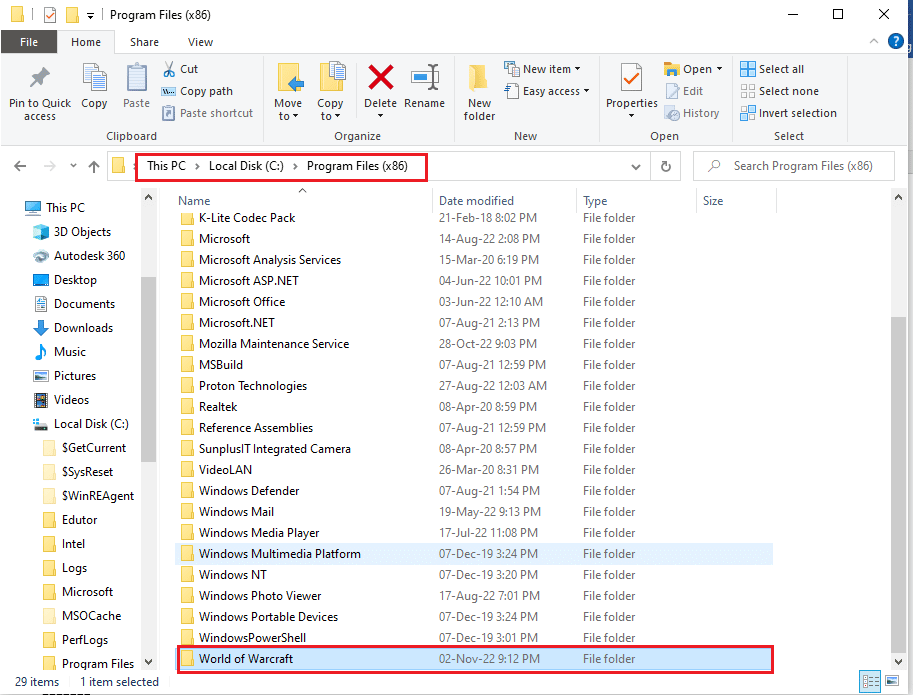
2. Κάντε δεξί κλικ στο φάκελο WOW και κάντε κλικ στην επιλογή Μετονομασία.
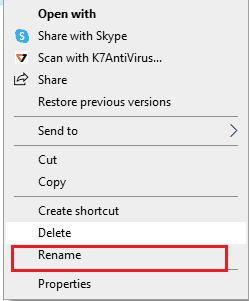
3. Πληκτρολογήστε World of Warcraft και πατήστε το πλήκτρο Enter για να μετονομάσετε το φάκελο.
1ΣΤ. Συνδεθείτε χρησιμοποιώντας το όνομα λογαριασμού
Εάν προσπαθείτε να συνδεθείτε χρησιμοποιώντας την καταχωρισμένη διεύθυνση email σας, ενδέχεται να προκληθεί κάποια διένεξη με τα δεδομένα και να μην μπορούν να επικυρώσουν την έκδοση του παιχνιδιού Ενδέχεται να προκύψει σφάλμα WOW. Μπορείτε να δοκιμάσετε να συνδεθείτε στο λογαριασμό σας χρησιμοποιώντας το όνομα του λογαριασμού σας ή τα διαπιστευτήρια του λογαριασμού σας.
1G. Δημιουργία νέου λογαριασμού
Ως άλλη επιλογή, μπορείτε να δοκιμάσετε να δημιουργήσετε έναν άλλο λογαριασμό στο παιχνίδι WOW και, στη συνέχεια, να ελέγξετε αν το μήνυμα σφάλματος World of Warcraft δεν είναι δυνατή η επικύρωση της έκδοσης του παιχνιδιού παραμένει στο παιχνίδι.
Εάν έχετε κατεβάσει πρόσφατα οποιοδήποτε άλλο παιχνίδι και έχετε δημιουργήσει λογαριασμό στο παιχνίδι, χρησιμοποιήστε την καθορισμένη διεύθυνση email για να δημιουργήσετε έναν άλλο λογαριασμό στο παιχνίδι WOW. Σε αυτήν την περίπτωση, μπορείτε να συγχωνεύσετε τον λογαριασμό με μια άλλη υπάρχουσα σύνδεση και να επιλύσετε τα προβλήματα ασυμβατότητας.
1Η. Παίξτε το παιχνίδι WOW σε άλλο υπολογιστή
Δοκιμάστε να παίξετε το παιχνίδι WOW σε άλλο υπολογιστή, κατά προτίμηση άλλης προδιαγραφής, για να μάθετε εάν το μήνυμα σφάλματος εμφανίζεται στον άλλο υπολογιστή. Εάν δεν εμφανίζεται στον άλλο υπολογιστή, το πρόβλημα μπορεί να οφείλεται στον υπολογιστή σας.
Μέθοδος 2: Μετονομασία εκτελέσιμου αρχείου
Η πρώτη μέθοδος για να διορθώσετε το μήνυμα σφάλματος είναι να μετονομάσετε το εκτελέσιμο αρχείο του παιχνιδιού WOW. Αυτό μπορεί να είναι εξαιρετικά χρήσιμο εάν χρησιμοποιείτε φορητό υπολογιστή Mac OS, καθώς επαναφέρει τη διαμόρφωση και την κωδικοποίηση του παιχνιδιού σε νέα κατάσταση.
1. Ανοίξτε την Εξερεύνηση αρχείων πατώντας τα πλήκτρα Windows + E μαζί και μεταβείτε στο φάκελο World of Warcraft.
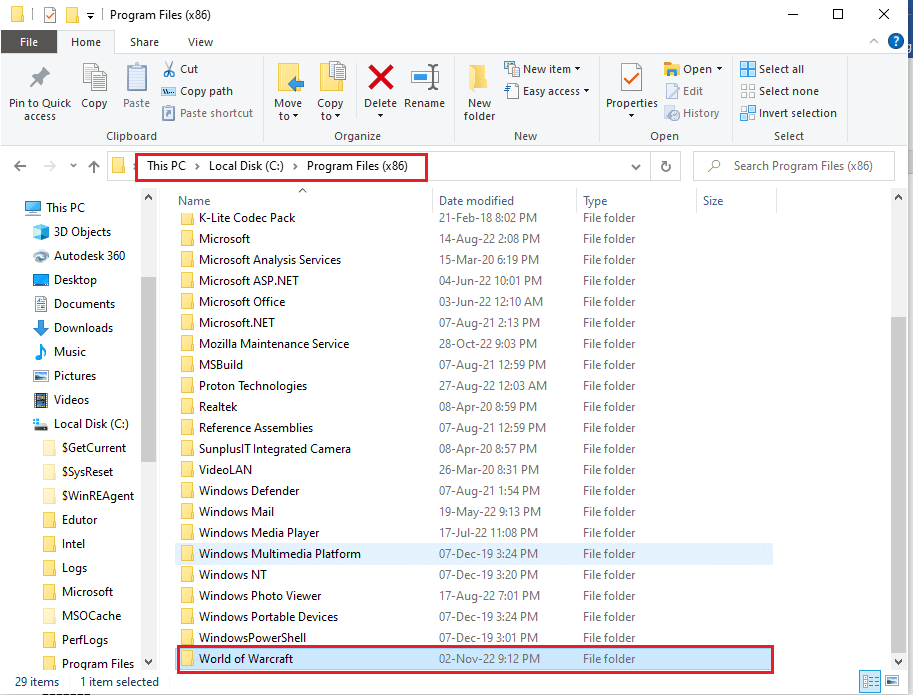
2. Κάντε δεξί κλικ στο εκτελέσιμο αρχείο και κάντε κλικ στην επιλογή Μετονομασία στη λίστα.
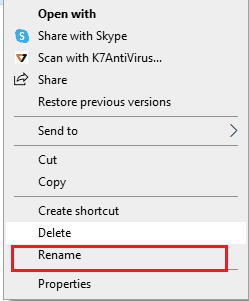
3. Πληκτρολογήστε το όνομα αρχείου ως WoW.exe και πατήστε το πλήκτρο Enter για να μετονομάσετε το αρχείο.
Μέθοδος 3: Επέκταση του αριθμού επιτρεπόμενων ενημερώσεων κώδικα
Εάν ο αριθμός των ενημερώσεων κώδικα που μπορούν να εφαρμοστούν στο παιχνίδι WOW είναι περιορισμένος, ενδέχεται να αντιμετωπίσετε το σφάλμα World of Warcraft που δεν είναι δυνατή η επικύρωση της έκδοσης του παιχνιδιού. Σε αυτήν την περίπτωση, μπορείτε να δοκιμάσετε να επεκτείνετε το όριο για την εφαρμογή της ενημέρωσης κώδικα και, στη συνέχεια, να δοκιμάσετε να εφαρμόσετε την ενημερωμένη έκδοση κώδικα στο παιχνίδι.
1. Μεταβείτε στο φάκελο ανάβασης χρησιμοποιώντας την Εξερεύνηση των Windows.
Σημείωση: Αυτός ο φάκελος αντιστοιχεί στον συγκεκριμένο ιδιωτικό διακομιστή στον οποίο έχετε συνδέσει το παιχνίδι σας.
2. Κάντε δεξί κλικ στο αρχείο logonserver.conf, κάντε κλικ στην επιλογή Άνοιγμα με και κάντε κλικ στην επιλογή Σημειωματάριο στο διπλανό μενού.

3. Αλλάξτε το data maxbuild σε 9999 και πατήστε τα πλήκτρα Ctrl + S για να αποθηκεύσετε το αρχείο.
Μέθοδος 4: Επιδιόρθωση του παιχνιδιού WOW
Η επόμενη επιλογή για να διορθώσετε το μήνυμα λάθους WOW δεν είναι δυνατή η επικύρωση της έκδοσης παιχνιδιού είναι να επιδιορθώσετε το παιχνίδι WOW χρησιμοποιώντας το αρχείο εγκατάστασης. Αυτό θα βοηθούσε στην επαναφορά του σφάλματος και των δυσλειτουργιών στο παιχνίδι που μπορεί να προκάλεσαν το σφάλμα World of Warcraft που δεν ήταν δυνατή η επικύρωση της έκδοσης του παιχνιδιού.
1. Εκκινήστε την Εξερεύνηση αρχείων και μεταβείτε στο αρχείο εγκατάστασης ή στο WoW.exe.
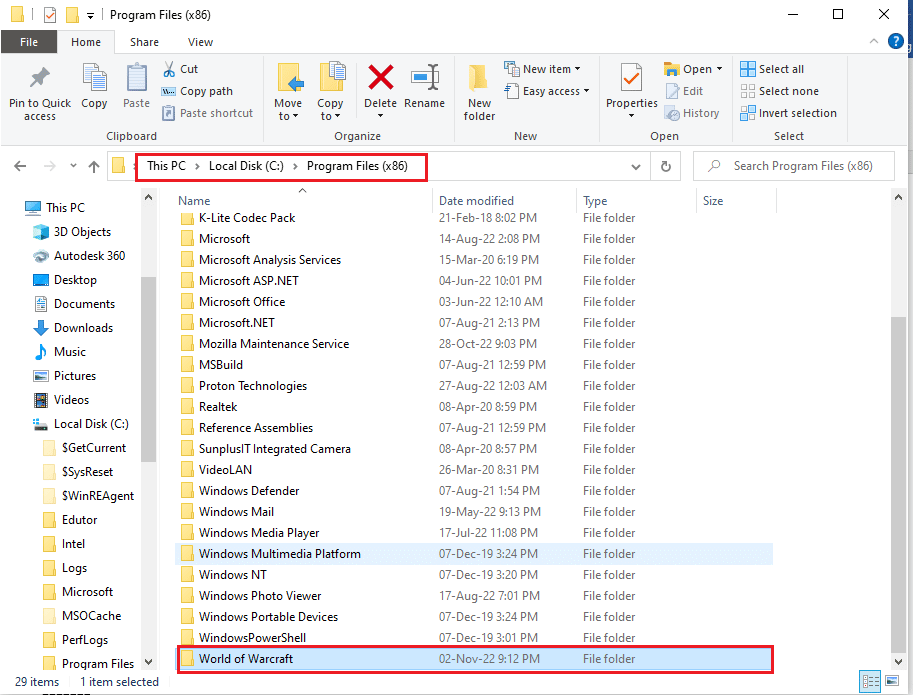
2. Κάντε δεξί κλικ στο αρχείο εγκατάστασης και κάντε κλικ στην επιλογή Εκτέλεση ως διαχειριστής στη λίστα.
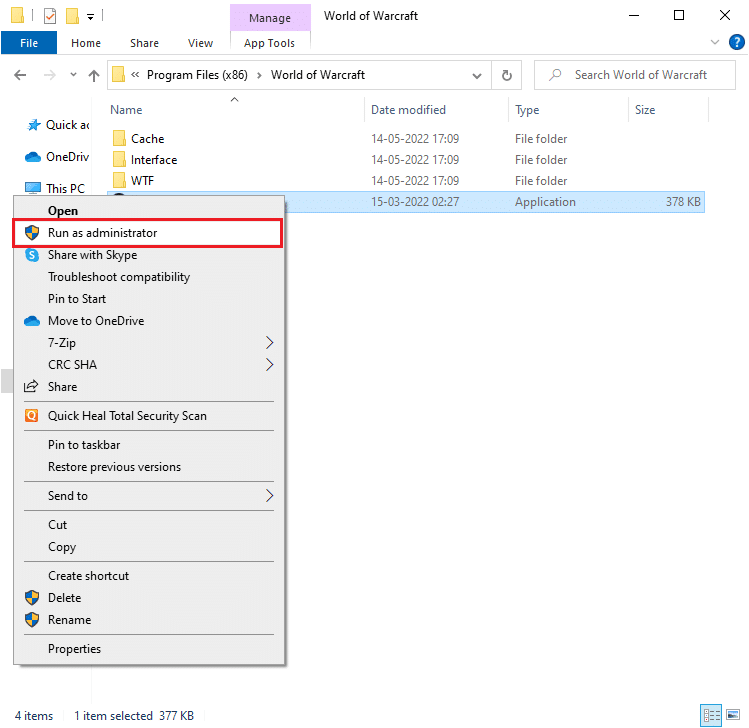
3. Κάντε κλικ στο κουμπί Ναι στο παράθυρο Ερώτηση λογαριασμού χρήστη (UAC) για να επιτρέψετε το λογισμικό.
4. Στην επάνω γωνία του παραθύρου, μεταβείτε στην επιλογή Παιχνίδια.
5. Επιλέξτε το παιχνίδι World of Warcraft στη λίστα.
6. Κάντε κλικ στις Επιλογές και στη συνέχεια κάντε κλικ στην επιλογή Σάρωση και επιδιόρθωση.
7. Κάντε κλικ στο κουμπί Έναρξη σάρωσης στο παράθυρο.
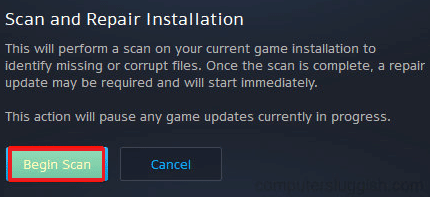
8. Περιμένετε να ολοκληρωθεί η διαδικασία και μετά επανεκκινήστε το παιχνίδι WOW.
Μέθοδος 5: Επαναφορά στην προηγούμενη έκδοση
Εάν το παιχνίδι WOW έχει αναβαθμιστεί ή ενημερωθεί σε άλλη έκδοση, μπορείτε να δοκιμάσετε να επαναφέρετε το παιχνίδι στη μη ενοποιημένη προηγούμενη έκδοση. Αυτό απαιτεί να κάνετε εκ νέου επιδιόρθωση του παιχνιδιού, καθιστώντας το αρχείο εγκατάστασης άκυρο του δεν μπορεί να επικυρώσει το σφάλμα έκδοσης παιχνιδιού WOW.
Αυτή η μέθοδος είναι επίσης αποτελεσματική για τη διόρθωση της ασυμβατότητας του διακομιστή με την έκδοση ενημερωμένης έκδοσης κώδικα του παιχνιδιού και για τη διόρθωση του σφάλματος World of Warcraft που δεν είναι δυνατή η επικύρωση της έκδοσης παιχνιδιού, καθώς η ενημέρωση κώδικα εφαρμόζεται ξανά στο παιχνίδι.
1. Μεταβείτε στο φάκελο World of Warcraft.
Σημείωση: Ο φάκελος του World of Warcraft θα βρίσκεται συνήθως στη διαδρομή τοποθεσίας ως εξής.
C:Program Files (x86)World of Warcraft
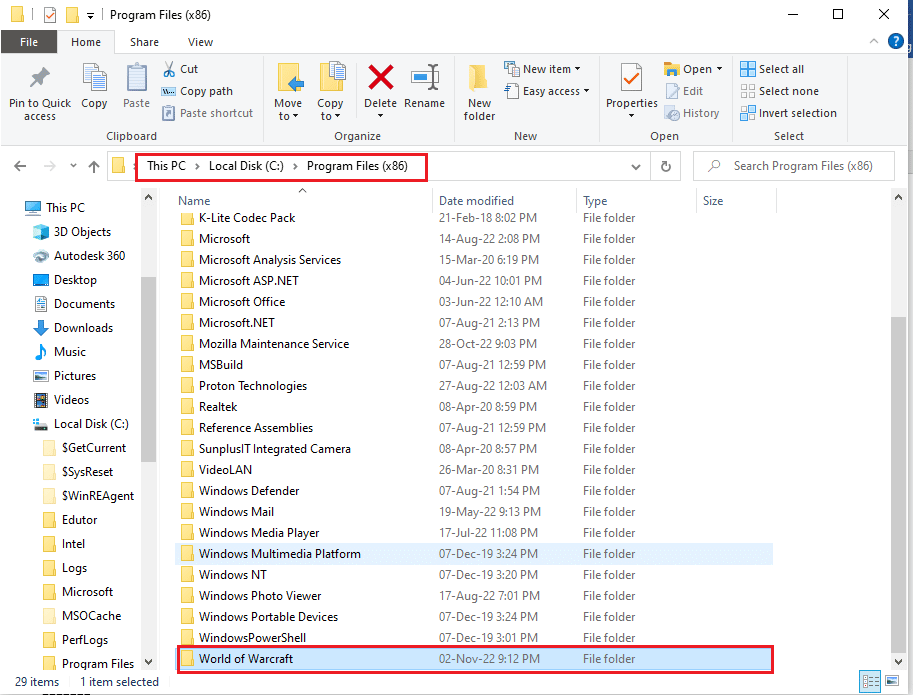
2. Ανοίξτε το φάκελο Data.
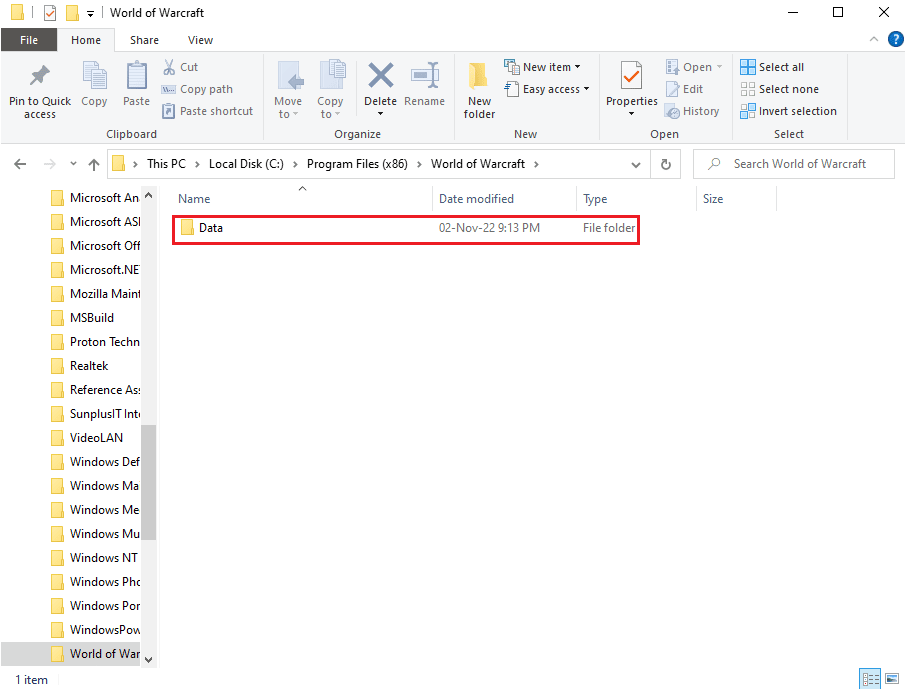
3. Κάντε δεξί κλικ στο αρχείο Patch.MPQ και κάντε κλικ στην επιλογή Διαγραφή.
Σημείωση: Εάν βρείτε οποιοδήποτε άλλο αρχείο με την επέκταση αρχείου mpq, όπως το wow-0-16826-Win-final.mpq, διαγράψτε το αρχείο ακολουθώντας τις οδηγίες που δίνονται παραπάνω.
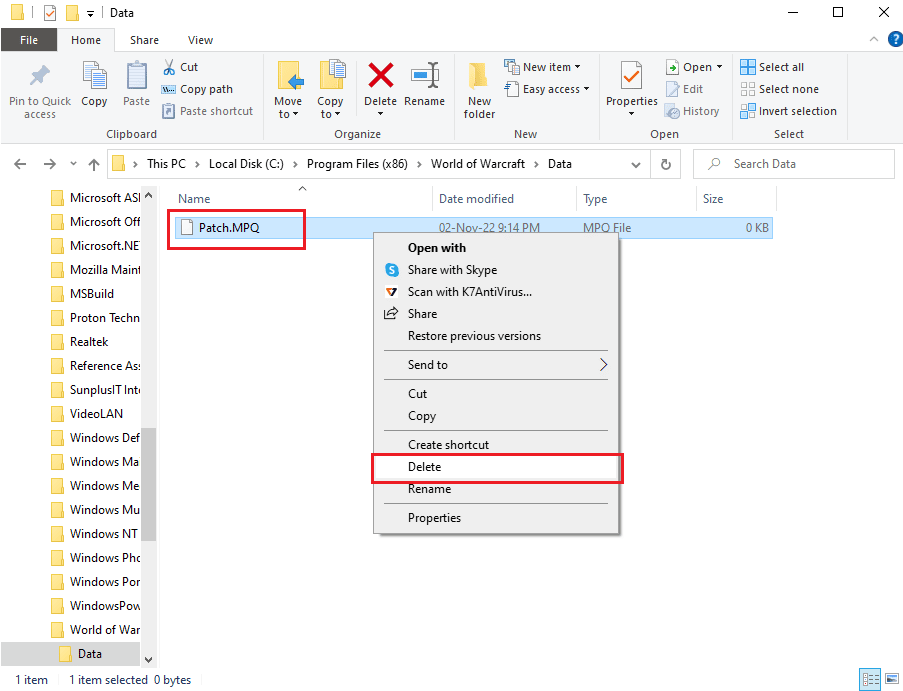
4. Εκτελέστε το αρχείο βοηθητικού προγράμματος repair.exe στον φάκελο.
5. Κάντε κλικ στο κουμπί Reset and Check Files.
6. Περιμένετε να ολοκληρωθεί η διαδικασία και, στη συνέχεια, εφαρμόστε ξανά το αρχείο ενημέρωσης κώδικα στο παιχνίδι.
Μέθοδος 6: Ενημέρωση του παιχνιδιού WOW
Εάν το παιχνίδι WOW είναι παλιό ή εάν η ενημέρωση κώδικα δεν έχει ενημερωθεί στην έκδοση του παιχνιδιού, μπορείτε να δοκιμάσετε να ακολουθήσετε τα βήματα που δίνονται εδώ για να ενημερώσετε το παιχνίδι.
1. Μεταβείτε στο φάκελο World of Warcraft χρησιμοποιώντας την Εξερεύνηση των Windows, όπως εξηγήθηκε προηγουμένως στη Μέθοδο 4.
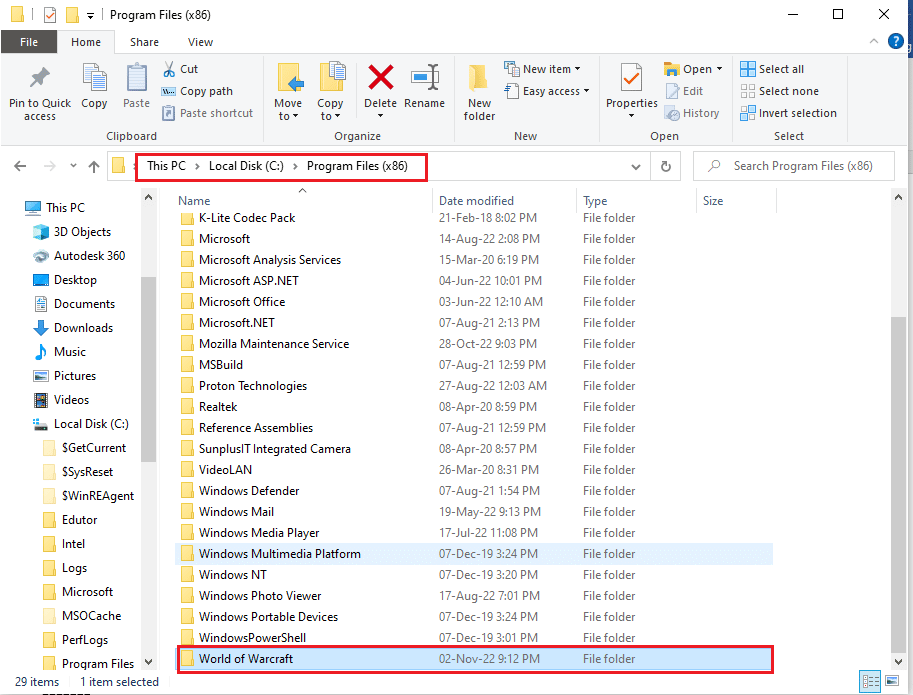
2. Κάντε διπλό κλικ στο αρχείο Launcher.exe για να εκτελέσετε το αρχείο ενημέρωσης.
3. Κάντε κλικ στο κουμπί Αναπαραγωγή και, στη συνέχεια, συνδεθείτε στο λογαριασμό σας χρησιμοποιώντας τα διαπιστευτήρια του λογαριασμού σας.
Μέθοδος 7: Επανεγκαταστήστε το παιχνίδι WOW
Ως τελική λύση για να διορθώσετε το μήνυμα σφάλματος που δεν είναι δυνατή η επικύρωση της έκδοσης του παιχνιδιού WOW, μπορείτε να δοκιμάσετε να εγκαταστήσετε ξανά το παιχνίδι WOW στον υπολογιστή σας. Εάν το πρόβλημα δεν διορθωθεί με κανένα τρόπο, μπορεί να οφείλεται σε σφάλμα στο παιχνίδι. Η επανεγκατάσταση του παιχνιδιού από μια νέα αρχή μπορεί να βοηθήσει στην επίλυση όλων των προβλημάτων.
Βήμα I: Απεγκαταστήστε το παιχνίδι WOW
Το πρώτο βήμα για τη διόρθωση δεν είναι δυνατή η επικύρωση της έκδοσης του παιχνιδιού Το μήνυμα σφάλματος WOW δεν είναι δυνατό να επικυρωθεί η έκδοση του παιχνιδιού World of Warcraft χρησιμοποιώντας αυτήν τη μέθοδο είναι να απεγκαταστήσετε το WOW Game που είναι εγκατεστημένο στον υπολογιστή σας. Μπορείτε να ακολουθήσετε τις οδηγίες στον σύνδεσμο που δίνεται εδώ για να μάθετε τη μέθοδο απεγκατάστασης του παιχνιδιού από τον υπολογιστή σας.
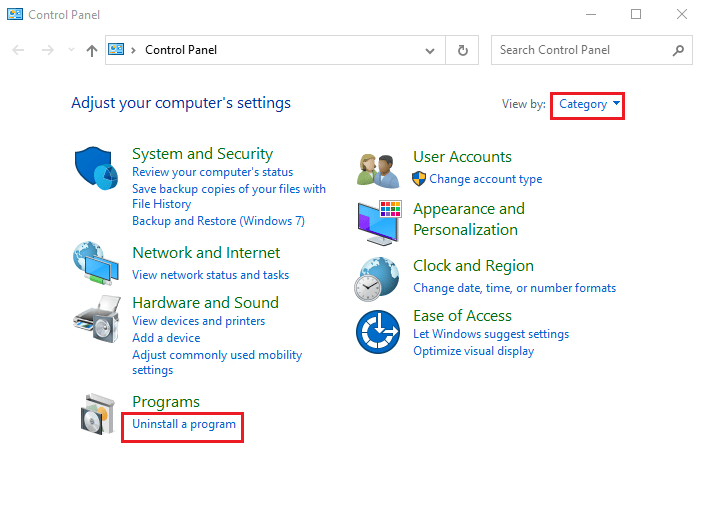
Βήμα II: Καταργήστε τους καταλόγους παιχνιδιών WOW
Ως επόμενο βήμα, αφαιρέστε τους καταλόγους του παιχνιδιού WOW στον υπολογιστή σας.
1. Μεταβείτε στο φάκελο WOW χρησιμοποιώντας την Εξερεύνηση των Windows ακολουθώντας τις οδηγίες που δόθηκαν προηγουμένως.
2. Κάντε δεξί κλικ στο φάκελο WOW και κάντε κλικ στην επιλογή Διαγραφή.
3. Κάντε κλικ στο κουμπί Ναι εάν εμφανιστεί το παράθυρο προτροπής UAC.
Βήμα III: Επανεγκαταστήστε το παιχνίδι WOW
Το επόμενο βήμα για να διορθώσετε το σφάλμα WOW δεν είναι δυνατή η επικύρωση της έκδοσης παιχνιδιού είναι να εγκαταστήσετε ξανά το παιχνίδι WOW χρησιμοποιώντας το προεπιλεγμένο πρόγραμμα περιήγησης ιστού. Αυτό θα καθαρίσει τις κατεστραμμένες καταχωρήσεις δεδομένων του εκτελέσιμου αρχείου του παιχνιδιού WOW.
1. Πατήστε το πλήκτρο Windows, πληκτρολογήστε Google Chrome και κάντε κλικ στο Άνοιγμα.
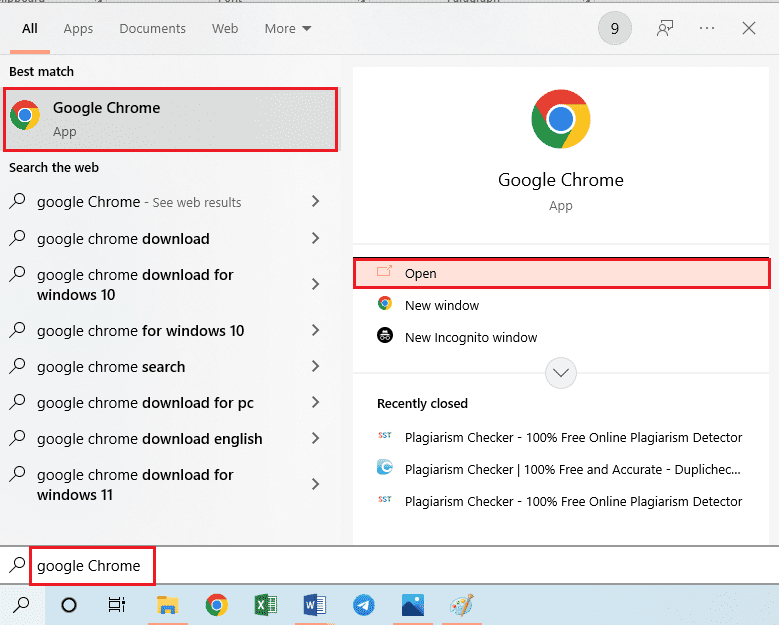
2. Ανοίξτε τον επίσημο ιστότοπο του Χιονοθύελλα και κάντε κλικ στο παιχνίδι World of Warcraft στην ενότητα GAMES BLIZZARD.
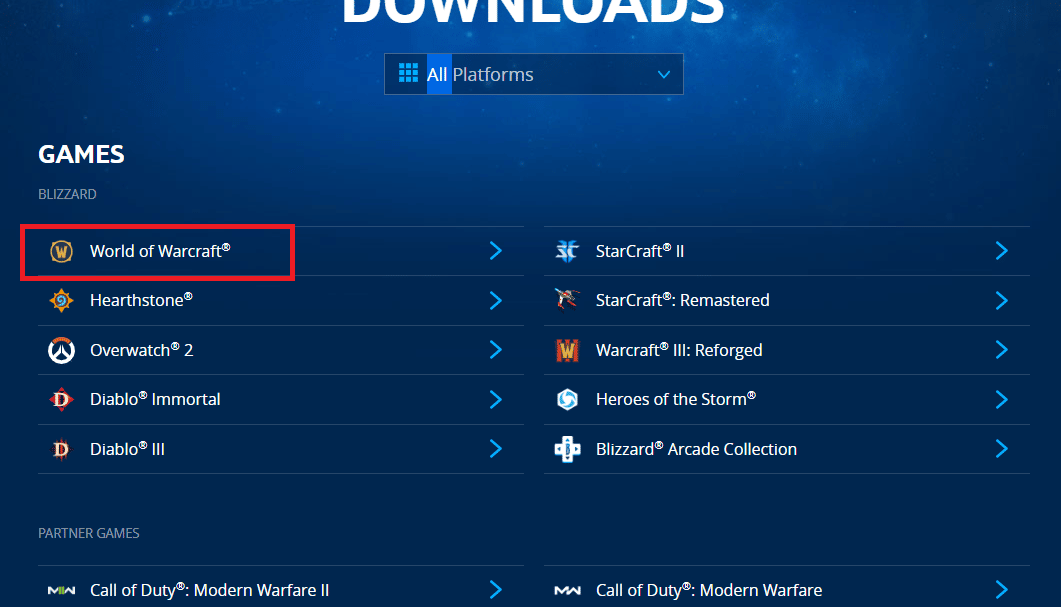
3. Κάντε κλικ στο κουμπί Λήψη για Windows.
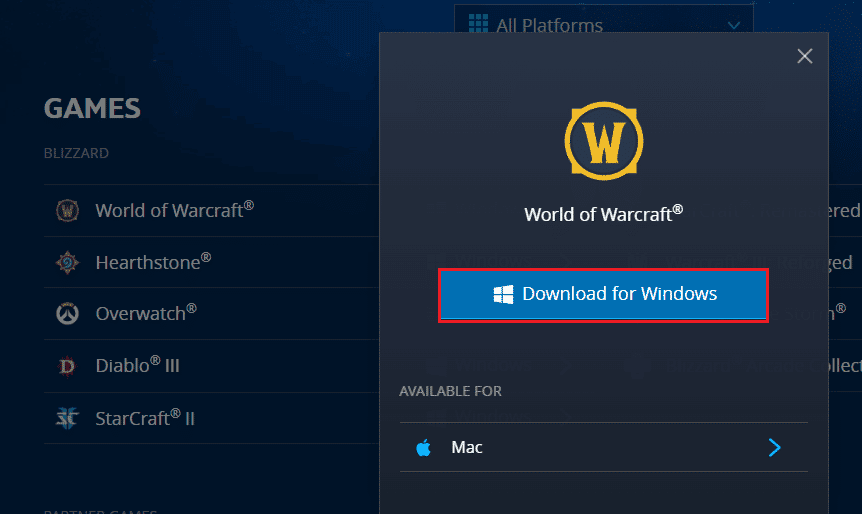
4. Ανοίξτε την Εξερεύνηση των Windows πατώντας ταυτόχρονα τα πλήκτρα Windows+ E και μεταβείτε στο φάκελο Λήψεις χρησιμοποιώντας τη διαδρομή τοποθεσίας.
5. Κάντε διπλό κλικ στο αρχείο εγκατάστασης για να το εκτελέσετε και ακολουθήστε τις οδηγίες που εμφανίζονται στην οθόνη για να επανεγκαταστήσετε το παιχνίδι.
Μέθοδος 8: Επικοινωνήστε με την ομάδα υποστήριξης της Blizzard
Εάν καμία από τις μεθόδους δεν ήταν αποτελεσματική για τη διόρθωση του μηνύματος σφάλματος, μπορείτε να δοκιμάσετε να επικοινωνήσετε με το Ομάδα υποστήριξης Blizzard. Εάν το σφάλμα παρουσιαστεί λόγω κάποιων αγνώστων σφαλμάτων ή δυσλειτουργιών, η ομάδα μπορεί να ενημερωθεί αμέσως για το ζήτημα.
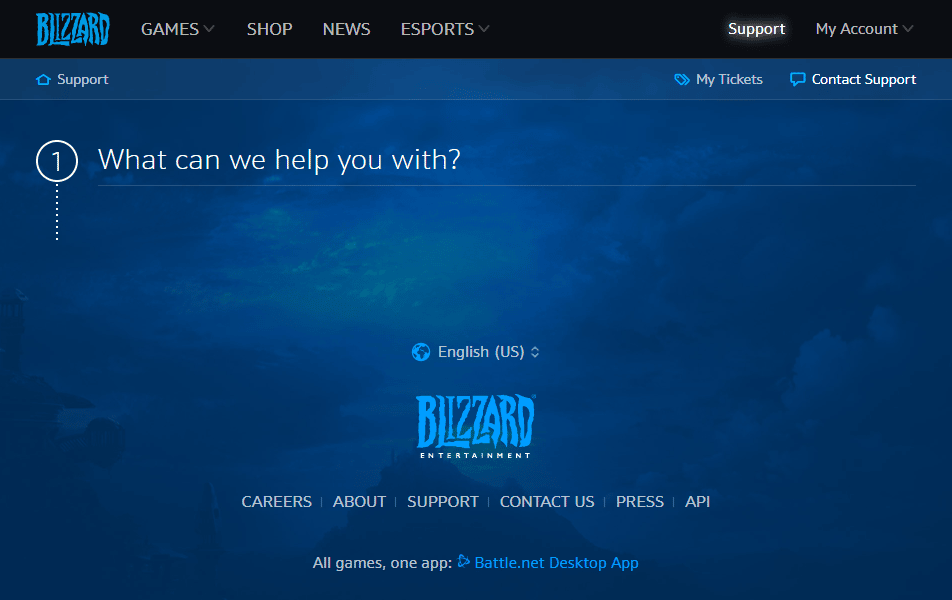
Συχνές Ερωτήσεις (FAQ)
Q1. Τι είναι το παιχνίδι WOW;
Απ. Το παιχνίδι World of Warcraft, με συντομογραφία WOW, είναι ένα διαδικτυακό παιχνίδι, το οποίο κυκλοφόρησε από την Blizzard Entertainment το 2004. Είναι ένα διαδικτυακό παιχνίδι ρόλων για πολλούς παίκτες που έχει κερδίσει δημοτικότητα και έχει επίσης κερδίσει πολλά βραβεία. Το παιχνίδι διατίθεται σε μια συνδυασμένη προσφορά συνδρομής, στην οποία ο παίκτης μπορεί να παίξει το παιχνίδι δωρεάν έως το Επίπεδο 20 και απαιτείται μη επαναλαμβανόμενη συνδρομή χρόνου παιχνιδιού για να παίξει οποιονδήποτε χαρακτήρα πάνω από το Επίπεδο 20.
Ε2. Ποιες είναι οι πιθανές αιτίες του σφάλματος Unable to Validate Game Version στο παιχνίδι WOW;
Απ. Συνήθως, το σφάλμα παρουσιάζεται εάν το εκτελέσιμο αρχείο παιχνιδιού ή το αρχείο εγκατάστασης του παιχνιδιού WOW είναι κατεστραμμένο ή έχει ορισμένες παραπλανητικές καταχωρίσεις δεδομένων. Αυτό μπορεί επίσης να συμβεί εάν ορισμένα προγράμματα παρεμβαίνουν στο παιχνίδι.
***
Οι μέθοδοι για τη διόρθωση του μηνύματος σφάλματος που δηλώνει ότι δεν είναι δυνατή η επικύρωση της έκδοσης του παιχνιδιού World of Warcraft παρέχονται στο άρθρο. Αφιερώστε λίγα λεπτά για να μας ενημερώσετε για τις πολύτιμες προτάσεις και απορίες σας στην ενότητα σχολίων. Επιπλέον, χρησιμοποιήστε το πεδίο για να μοιραστείτε την καλύτερη επιλογή που βοήθησε στην εκκαθάριση αυτού του μηνύματος σφάλματος στο παιχνίδι WOW.
